スマートフォンでアプリを使っていると、「位置情報の使用許可」や「カメラのアクセス許可」など、権限を求められる場面がありますよね。しかし、なぜかそのダイアログが表示されず、アプリの機能が使えないと困っている方も多いのではないでしょうか。
今回は、そんな「Androidの権限ダイアログが表示されない」問題について、初心者の方でもわかりやすく、そして実際に役立つ解決方法をお伝えします。
なぜ権限ダイアログが表示されないのか?
まずは、権限ダイアログが表示されない理由を理解しましょう。考えられる原因は以下の通りです。
- アプリが既に権限を取得している場合過去に権限を許可した場合、再度ダイアログが表示されないことがあります。
- 「今後表示しない」にチェックを入れた場合一度でも「今後表示しない」にチェックを入れると、再度ダイアログが表示されなくなります。
- アプリの設定で権限が無効になっている場合設定からアプリの権限が無効になっていると、ダイアログが表示されません。
- Androidのバージョンや機種による仕様の違いAndroidのバージョンや機種によって、権限ダイアログの挙動が異なることがあります。
初心者でもできる!権限ダイアログが表示されないときの対処法
では、実際にどのように対処すれば良いのでしょうか。以下の方法を試してみてください。
アプリの設定から権限を確認・変更する
アプリの設定から直接権限を確認・変更する方法です。
- スマートフォンの「設定」を開きます。
- 「アプリ」または「アプリケーション」を選択します。
- 権限を変更したいアプリを選択します。
- 「権限」または「アクセス権限」をタップします。
- 必要な権限をオンに切り替えます。
これで、アプリが必要とする権限が付与され、機能が正常に動作する可能性があります。
アプリを再インストールしてみる
アプリの設定が正しくても問題が解決しない場合、アプリを再インストールすることで解決することがあります。
- アプリをアンインストールします。
- Google Playストアからアプリを再インストールします。
- 再インストール後、アプリを起動し、必要な権限を求められた際に許可します。
これで、権限ダイアログが表示されるようになるかもしれません。
スマートフォンを再起動する
一時的な不具合やバグが原因で権限ダイアログが表示されないことがあります。そんなときは、スマートフォンを再起動してみましょう。
- 電源ボタンを長押しして電源オプションを表示させます。
- 「再起動」または「リスタート」を選択します。
- 再起動後、アプリを起動し、必要な権限を求められた際に許可します。
これで問題が解決することがあります。
アプリのアップデートを確認する
アプリのバージョンが古いと、権限ダイアログの表示に不具合が生じることがあります。アプリのアップデートを確認し、最新バージョンに更新してみましょう。
- Google Playストアを開きます。
- 「マイアプリ&ゲーム」を選択します。
- アップデートが利用可能なアプリを確認し、「更新」をタップします。
最新バージョンに更新することで、権限ダイアログが正常に表示されるようになるかもしれません。
スマートフォンのソフトウェアを最新に保つ
スマートフォンのOSが古いと、アプリの権限ダイアログに関する不具合が生じることがあります。設定からソフトウェアのアップデートを確認し、最新の状態に保ちましょう。
- 「設定」を開きます。
- 「システム」または「端末情報」を選択します。
- 「ソフトウェアアップデート」または「更新」をタップします。
- アップデートが利用可能な場合は、指示に従って更新します。
最新のソフトウェアに更新することで、問題が解決することがあります。
よくある質問
Q1: 「今後表示しない」にチェックを入れてしまった場合、どうすれば良いですか?
「今後表示しない」にチェックを入れた場合でも、設定からアプリの権限を手動で変更することができます。上記の手順でアプリの設定から権限を確認・変更してみてください。
Q2: アプリを再インストールしてもダイアログが表示されません。
アプリの設定で権限が無効になっている可能性があります。設定からアプリの権限を確認し、必要な権限をオンに切り替えてみてください。
Q3: スマートフォンの再起動はどうやって行いますか?
電源ボタンを長押しして電源オプションを表示させ、「再起動」または「リスタート」を選択します。再起動後、アプリを起動し、必要な権限を求められた際に許可します。
今すぐ解決したい!どうしたらいい?
いま、あなたを悩ませているITの問題を解決します!
「エラーメッセージ、フリーズ、接続不良…もうイライラしない!」
あなたはこんな経験はありませんか?
✅ ExcelやWordの使い方がわからない💦
✅ 仕事の締め切り直前にパソコンがフリーズ💦
✅ 家族との大切な写真が突然見られなくなった💦
✅ オンライン会議に参加できずに焦った💦
✅ スマホの重くて重要な連絡ができなかった💦
平均的な人は、こうしたパソコンやスマホ関連の問題で年間73時間(約9日分の働く時間!)を無駄にしています。あなたの大切な時間が今この悩んでいる瞬間も失われています。
LINEでメッセージを送れば即時解決!
すでに多くの方が私の公式LINEからお悩みを解決しています。
最新のAIを使った自動応答機能を活用していますので、24時間いつでも即返信いたします。
誰でも無料で使えますので、安心して使えます。
問題は先のばしにするほど深刻化します。
小さなエラーがデータ消失や重大なシステム障害につながることも。解決できずに大切な機会を逃すリスクは、あなたが思う以上に高いのです。
あなたが今困っていて、すぐにでも解決したいのであれば下のボタンをクリックして、LINEからあなたのお困りごとを送って下さい。
ぜひ、あなたの悩みを私に解決させてください。
まとめ
Androidの権限ダイアログが表示されない問題は、設定や操作によって解決できることが多いです。上記の方法を試しても問題が解決しない場合は、アプリの開発者やサポートに問い合わせてみてください。
他にも疑問やお悩み事があれば、お気軽にLINEからお声掛けください。


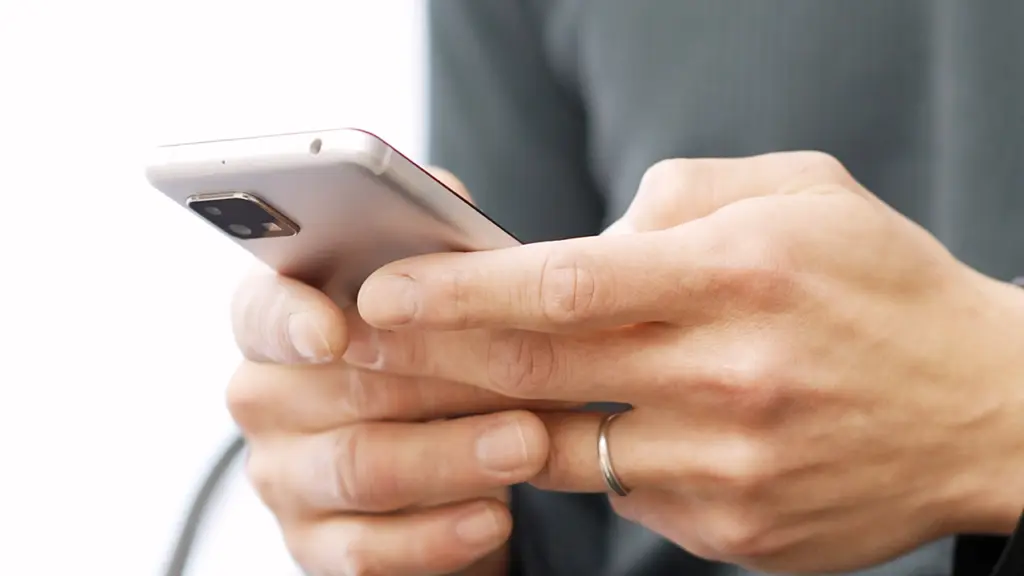



コメント